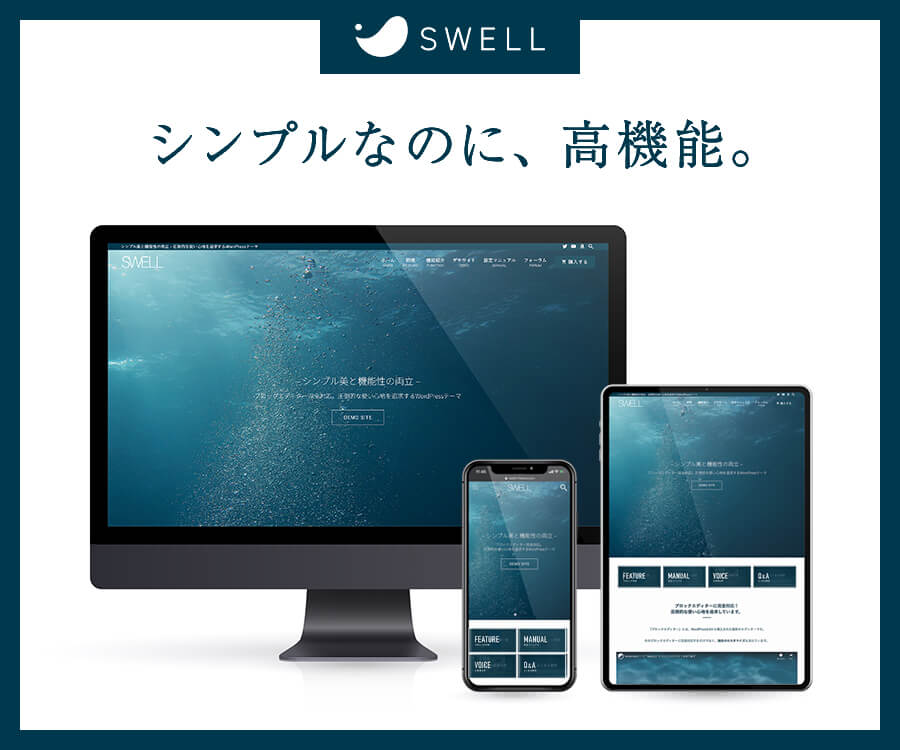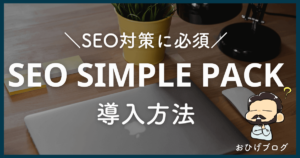悩める人
悩める人・リスクマネジメントとしてバックアップをとりたい
・ブログを運営するのに必要なプラグインを導入したい
こんなお悩み解決します。
・プラグイン「BackWPup」のインストールと初期設定ができる
・記事に不具合が出ても安心できるようになる



というぼくは、SNS総フォロワー3.2万人、WordPressブログ歴2年。
ブログやSNSを活用した副業で稼いでいるおひげです。
今回は「BackWPup」のインストールから初期設定までを画像15枚を使って分かりやすく解説していきます。
※ブログ初心者のための記事のため、簡単な言葉を使って説明しています。
当ブログのテーマ「SWELL
「BackWPup」とは
「BackWPup」はWordPressブログの大切なデータを
バックアップすることができるプラグインです。
自動でバックアップを取ることができるので、最初に設定をしておけば
万が一ブログに不具合がでた時に簡単に復元することができます。
それではインストール方法を見ていきましょう!
「BackWPup」のインストール方法
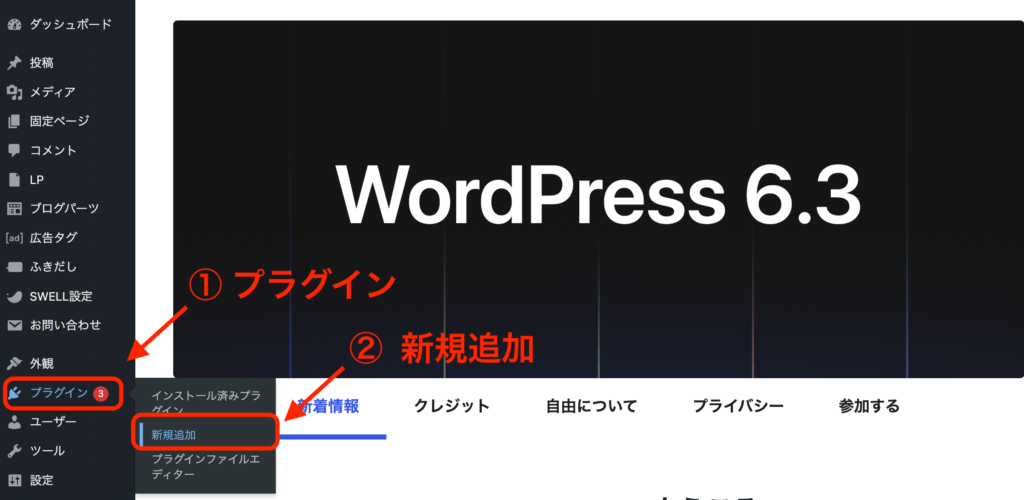
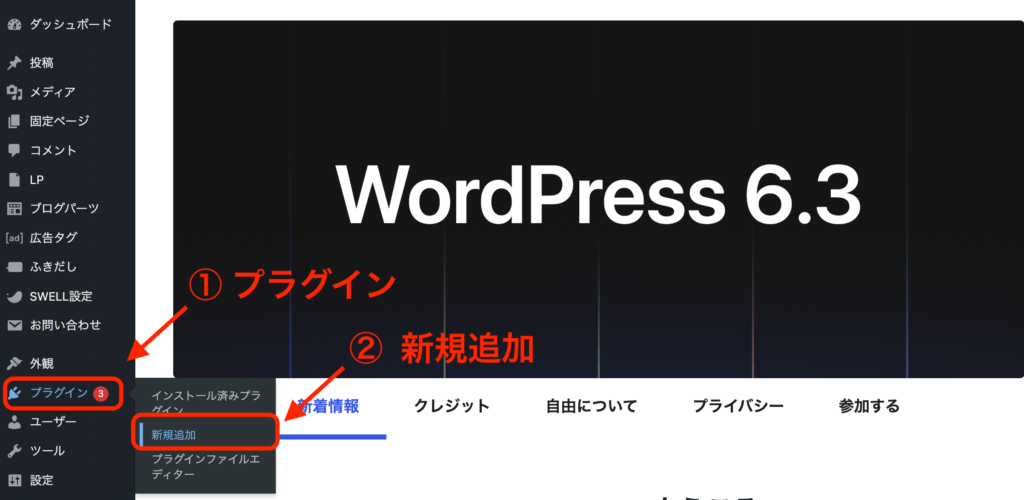
WordPressの管理画面から「プラグイン」→「新規追加」をクリックします。
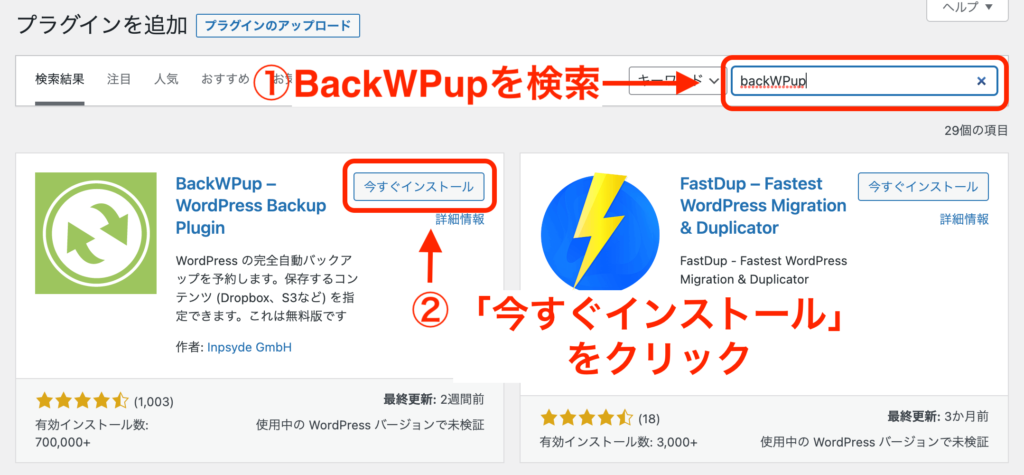
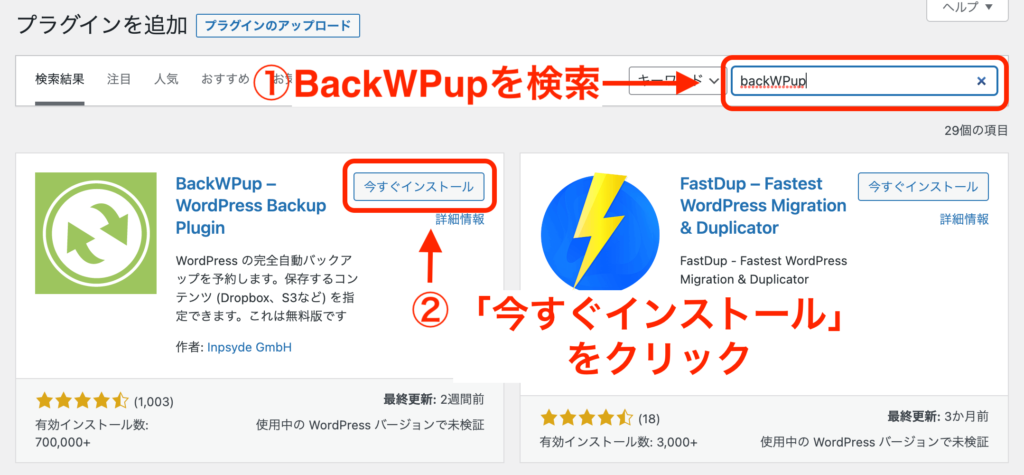
右上の検索窓に「BackWPup」を入力します。
プラグインが出てきたら「今すぐインストール」をクリックして
インストールされるまで待ちます。
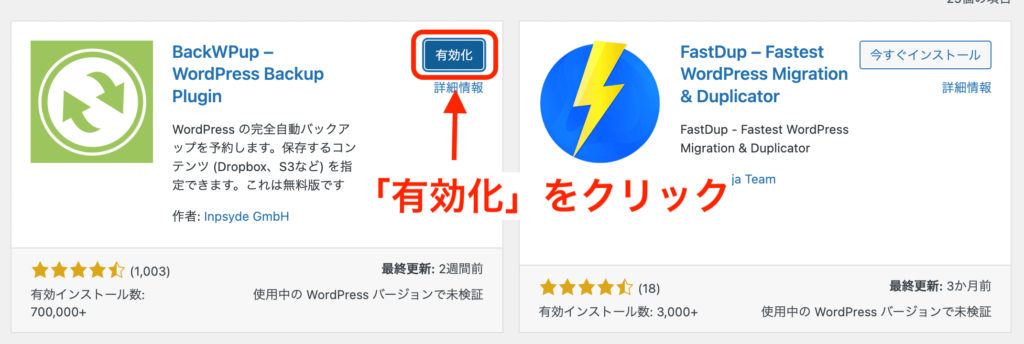
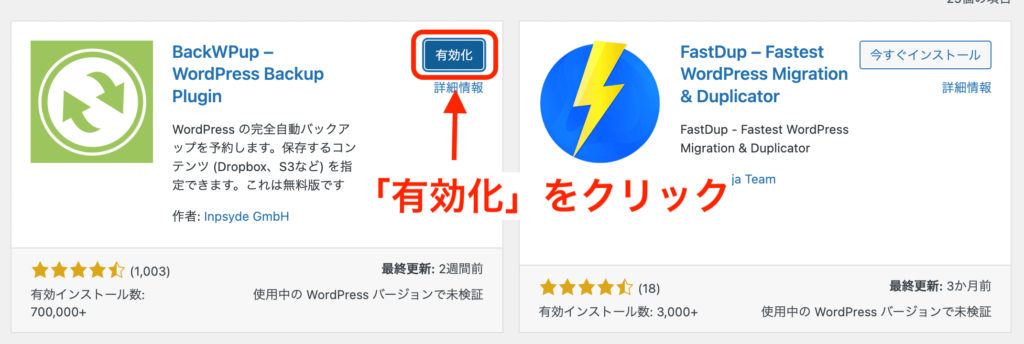
インストールされたら「有効化」をクリックします。
これでインストールと有効化の完了です。



次は「BackWPup」の初期設定です。
5分ほどで完了します!
「BackWPup」の初期設定
自動バックアップするために初期設定をしていきます。
今回は契約サーバー(Cnoha WINGやエックスサーバー)
にバックアップをとる方法を解説していきます。
5分ほどでさくっと完成します!
それではやっていきましょう♪
①自動バックアップの「新規ジョブ」を追加
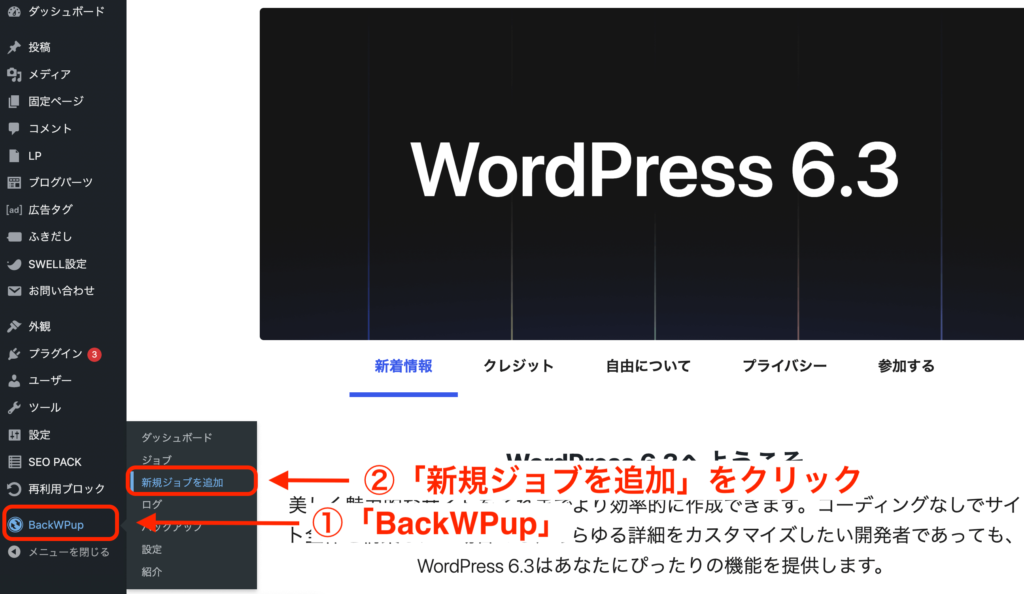
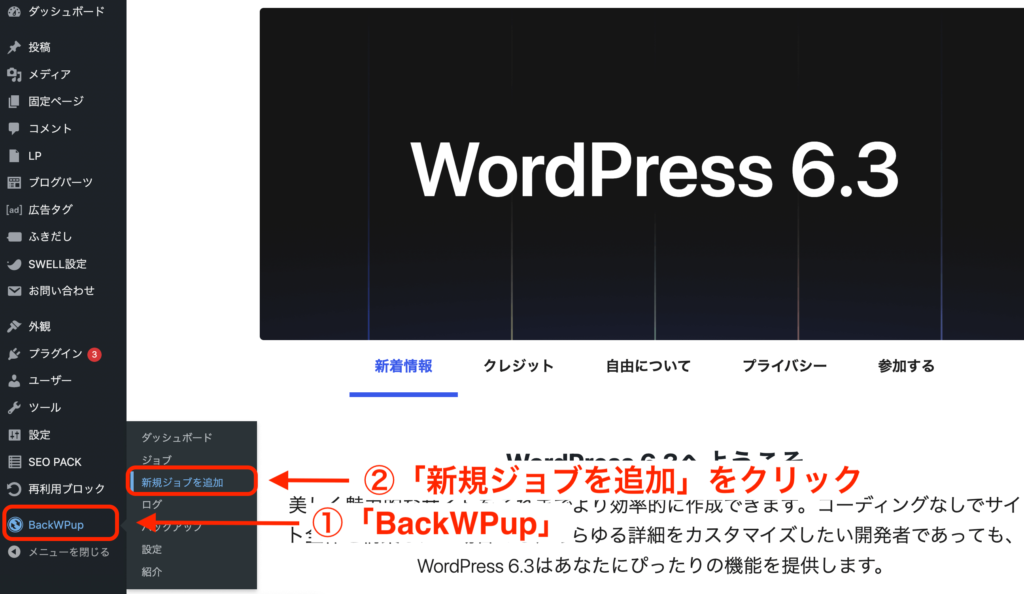
WordPressホーム画面の左メニューバーにある
「BackWPup」→「新規ジョブの追加」をクリックします。
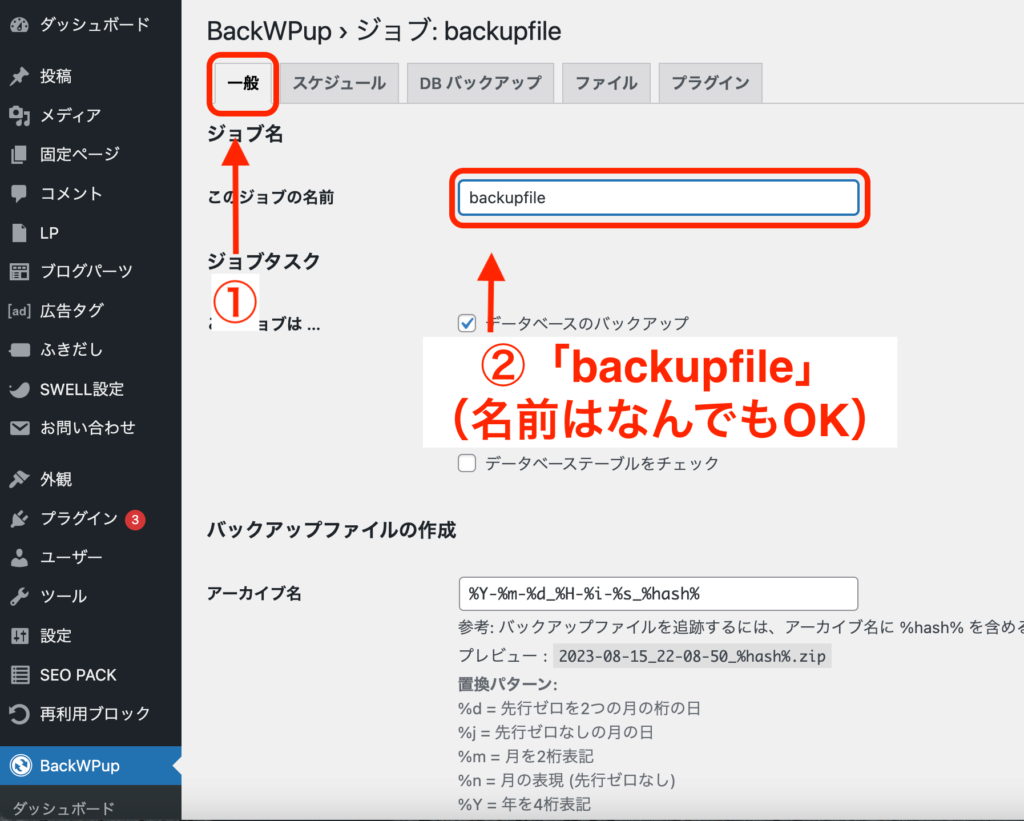
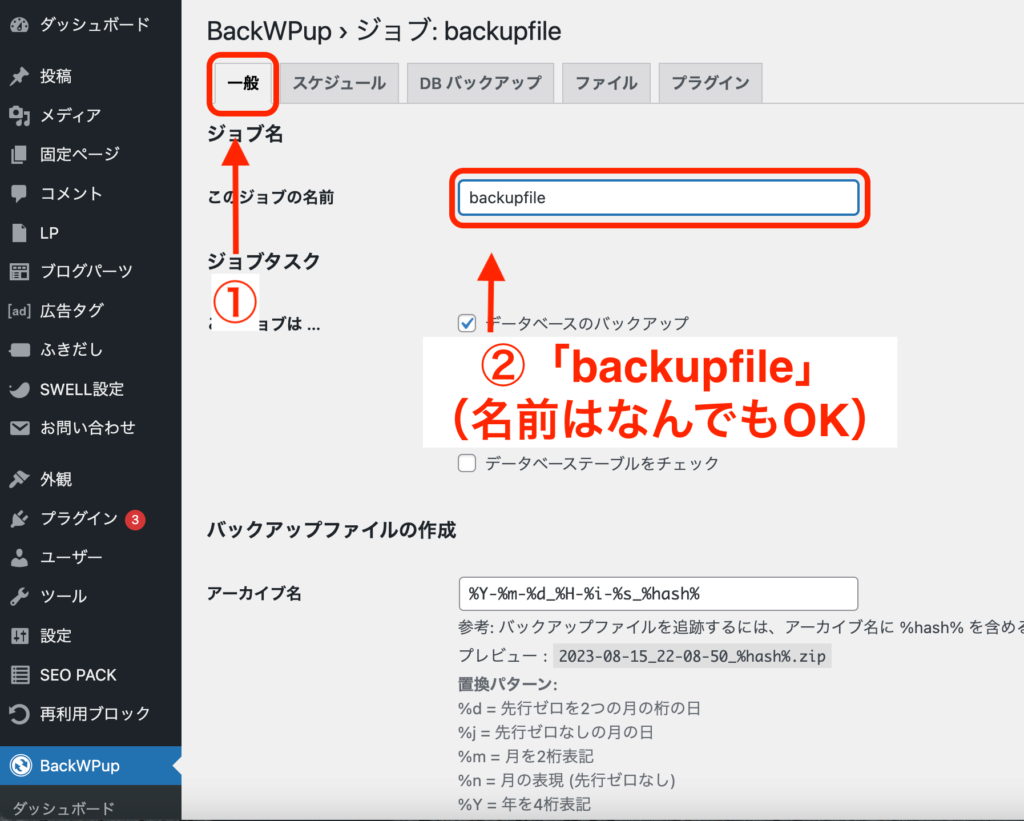
表示された「一般」タブの中にある
「このジョブの名前」を入力していきます。
今回は「backupfile」と入力しましたが、好きな名前で大丈夫です!
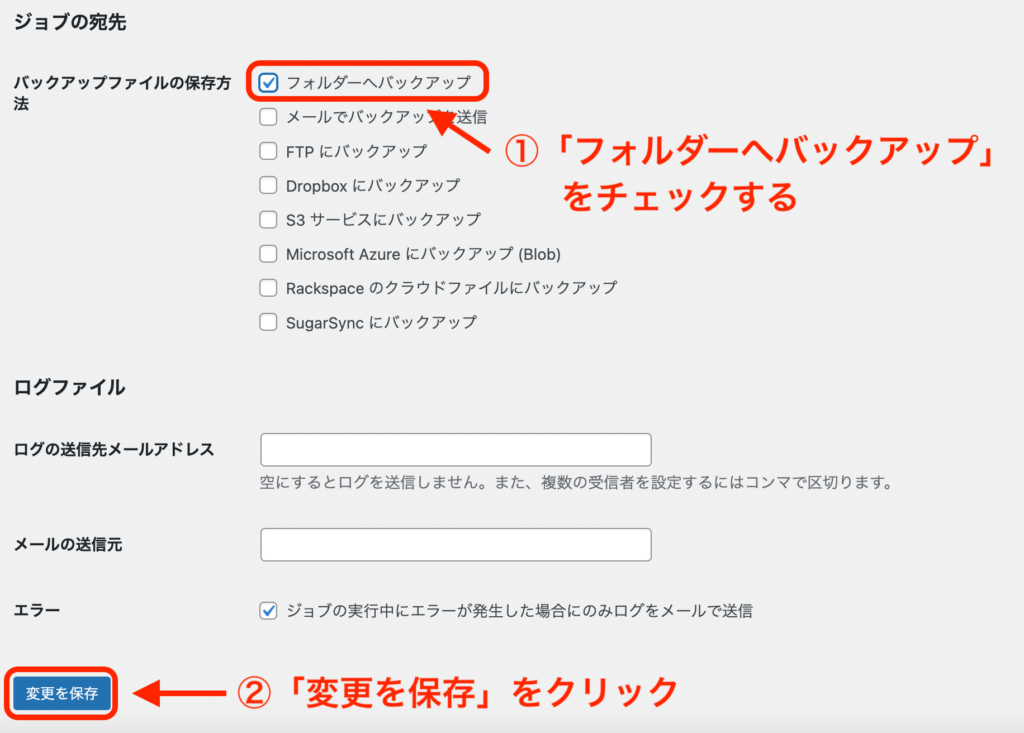
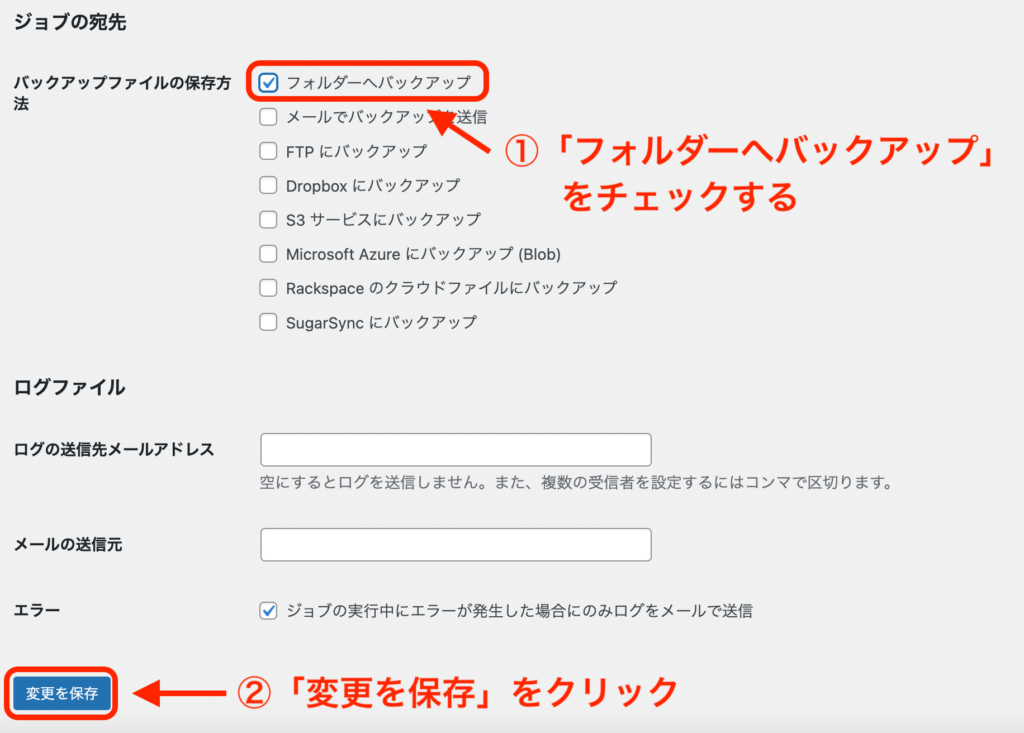
下にスクロールし、
バックアップの保存方法の「フォルダーへバックアップ」にチェックをします
一番下の「変更を保存」をクリックします。
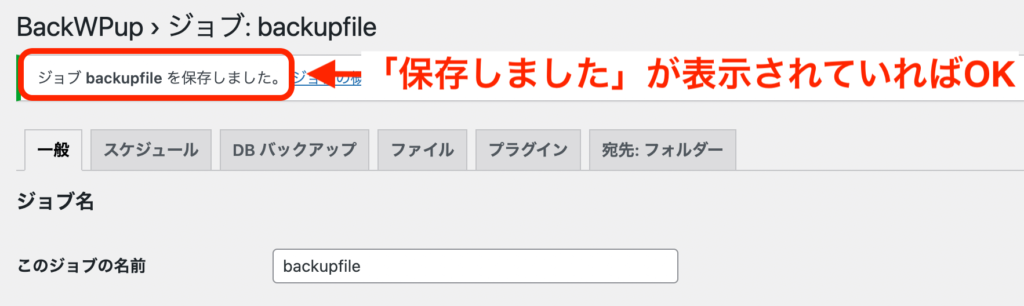
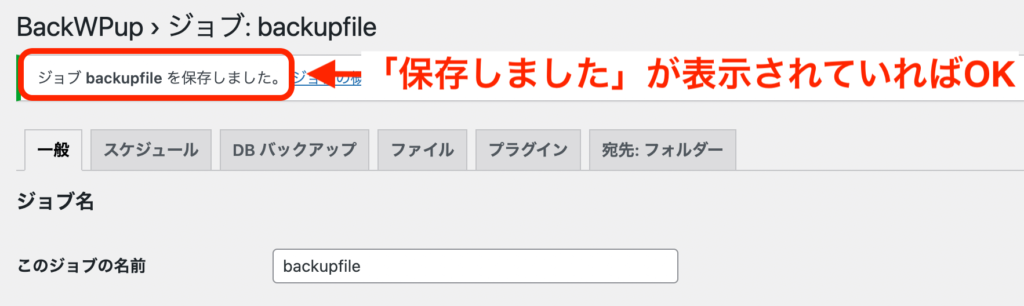
「ジョブ(ファイル名)を保存しました」が表示されれば完了です。



これでサーバーにバックアップがとれるようになりました!
②スケジュールの設定
どの時間帯に自動バックアップするかを設定していきます。
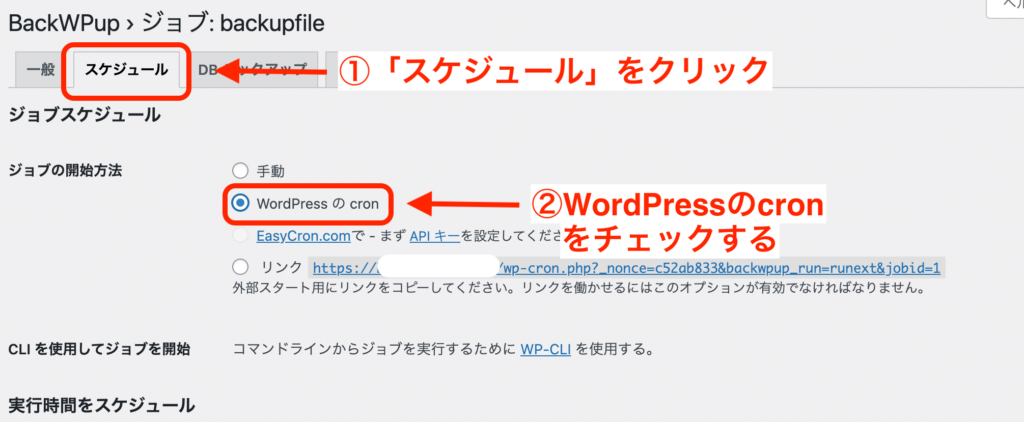
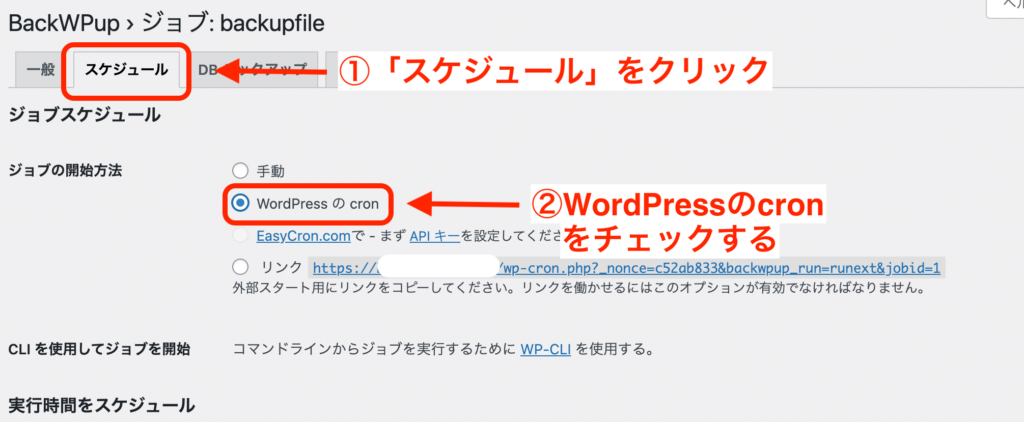
「スケジュール」をクリックします。
表示された画面の「WordPressのcron」にチェックを入れます。
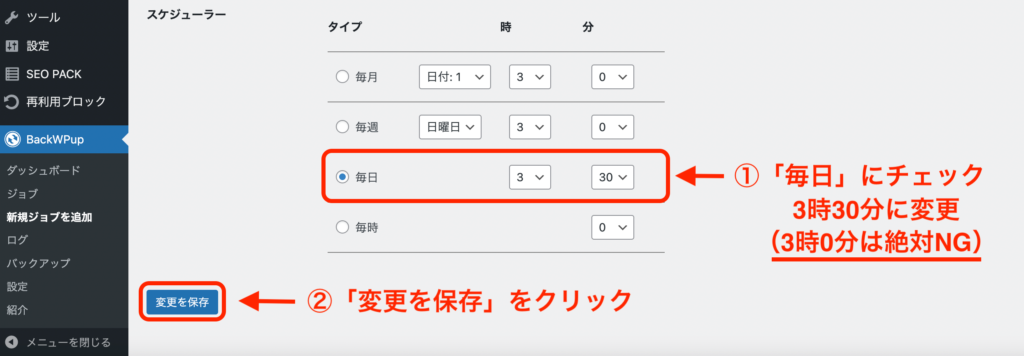
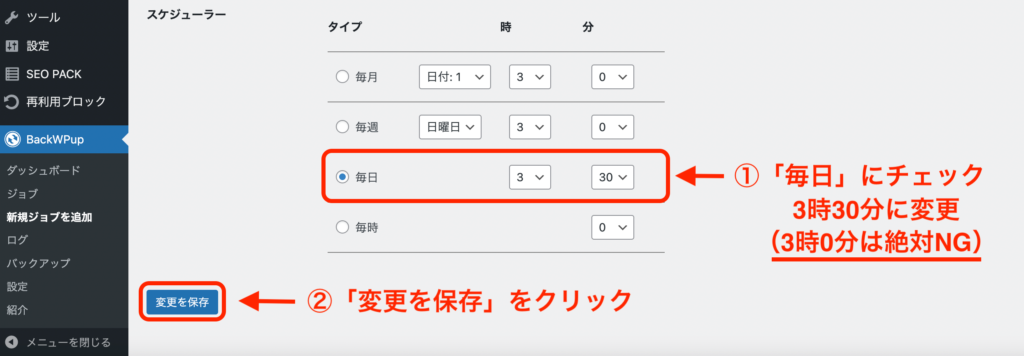
下にスクロールし、「スケジューラー」の「毎日」にチェックを入れます。
時間を「3時30分」に変更し「変更を保存」をクリックします。
時間は何時でもOKですが、午前3時だけはNGです。
デフォルトのバックアップ時間を変更していない人が多く、サーバーに大きな負荷が
かかることで、バックアップがうまく取れない事象が発生しています。



これでバックアップを自動で取ってくれるようになります!
ひとまずお疲れ様でした。
手動バックアップの方法
自動バックアップがとれるようになりましたが、大切な記事を書いた後
すぐにバックアップをとりたい人向けに手動バックアップの方法を解説します。
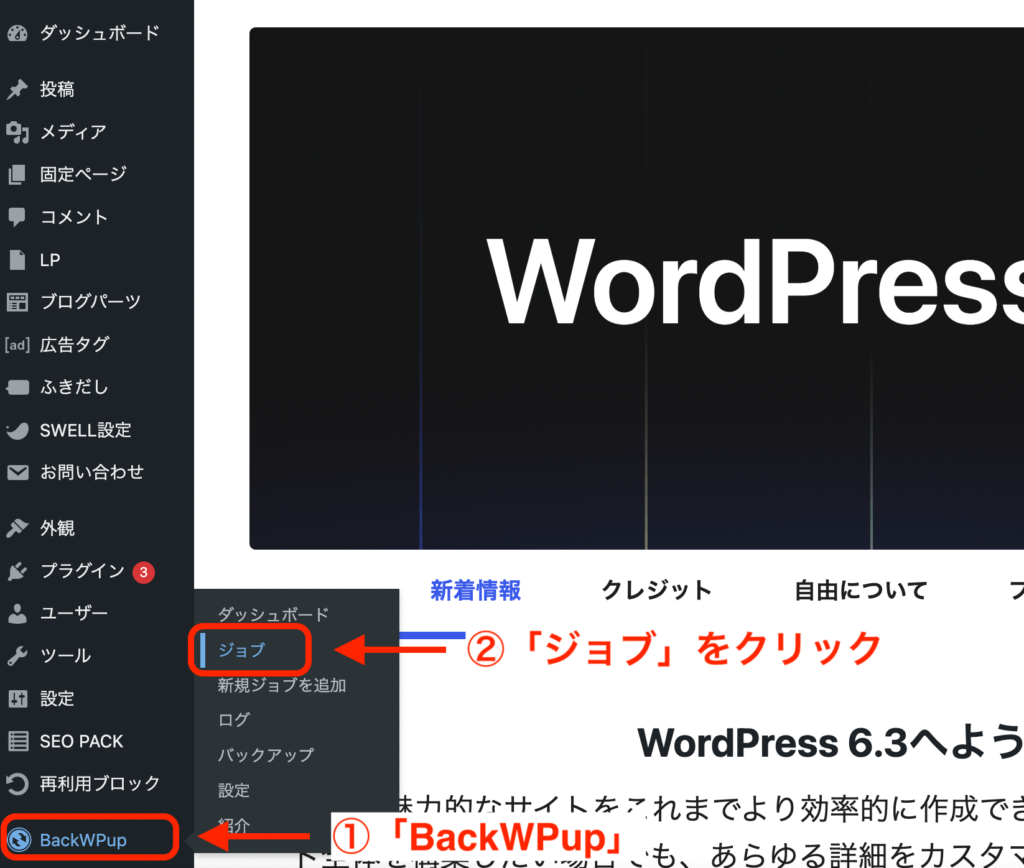
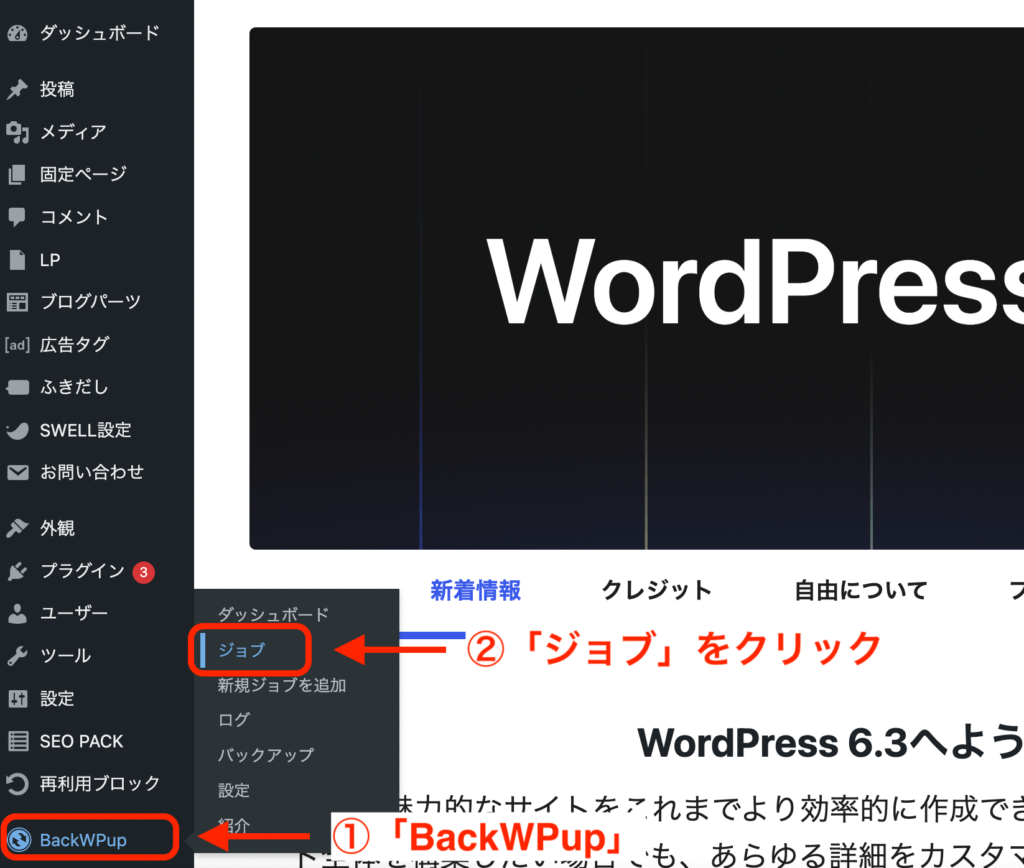
WordPressホーム画面のメニューバー「BackWPup」→「ジョブ」をクリックします。
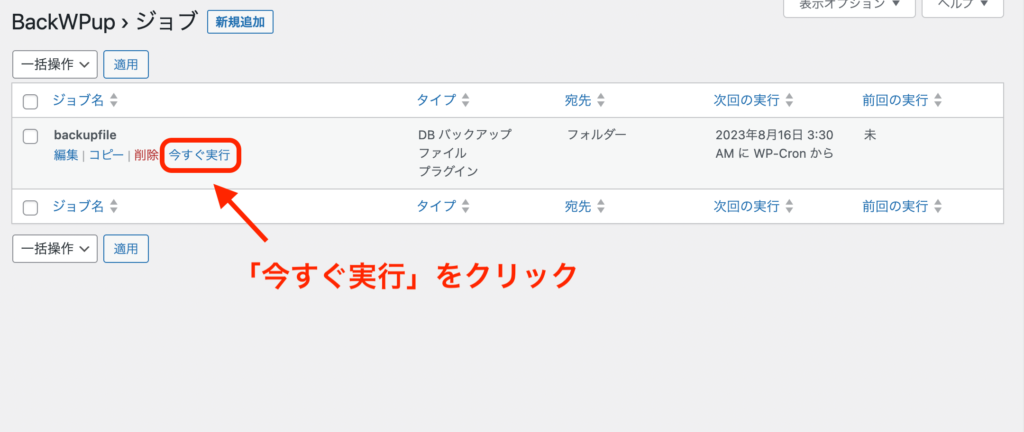
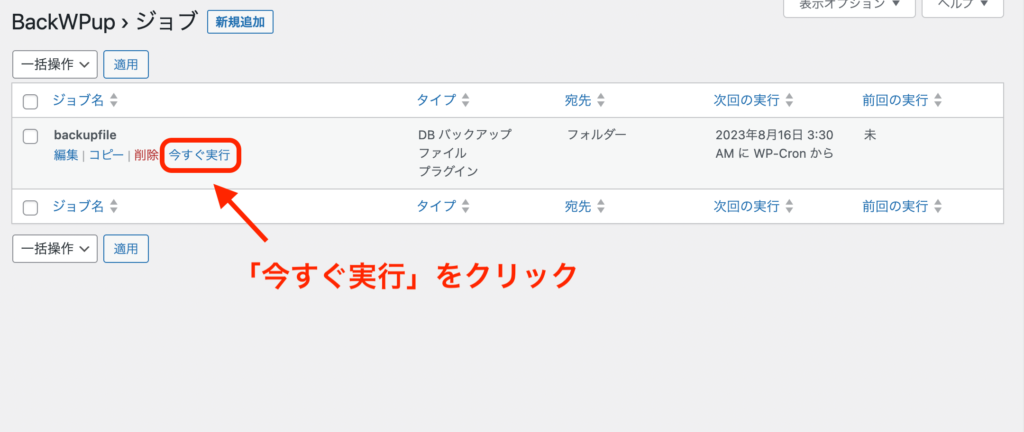
表示された画面の「ジョブ名」の部分にカーソルを移動させると
「今すぐ実行」というボタンが出てくるのでクリックします。
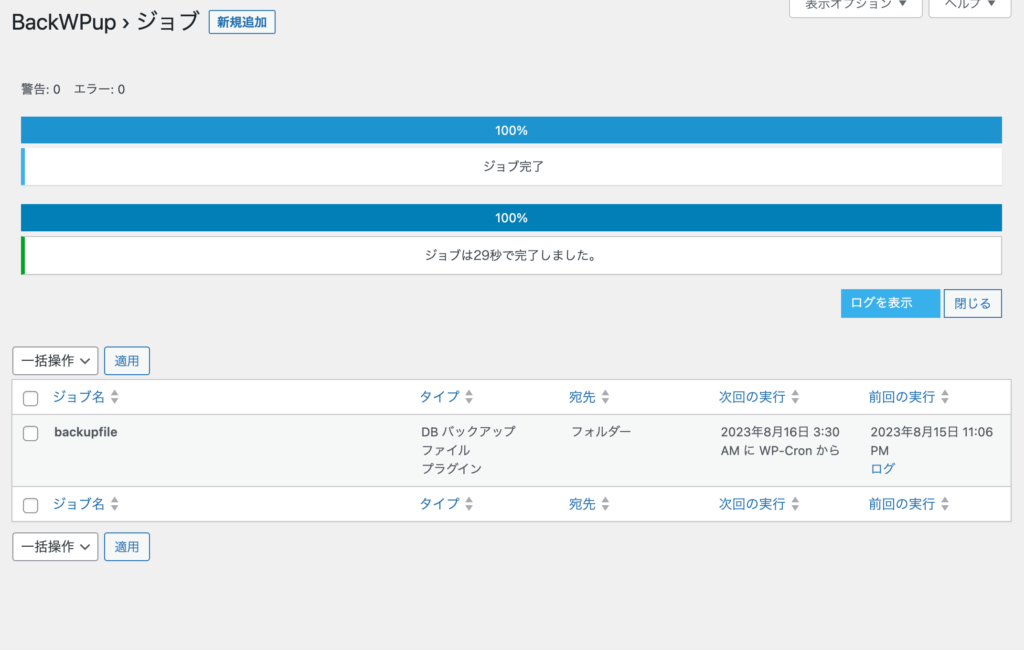
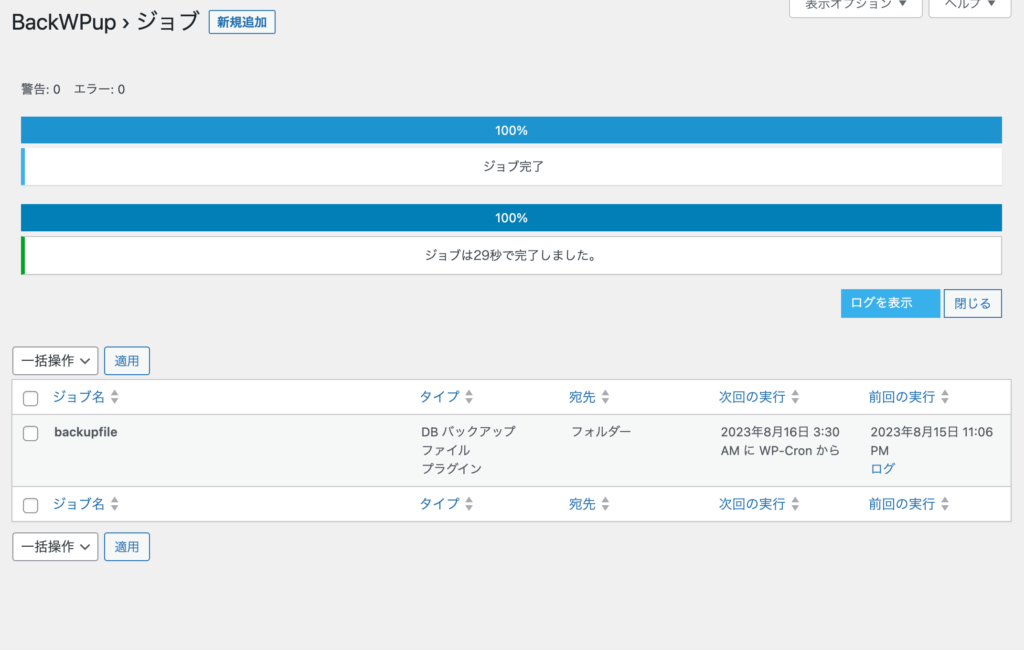
「ジョブ完了」と表示されれば手動バックアップの完了です!
簡単なので、絶対失いたくない記事を作成した時などに手動バックアップを取ると良いでしょう♪
バックアップデータの確認方法



本当にバックアップが取れているか不安
という人向けにバックアップデータが保存されているか確認する方法を紹介します。
「手動バックアップ」を実施したか「自動バックアップ」される時間を一度でも過ぎた人
のみ確認ができます。
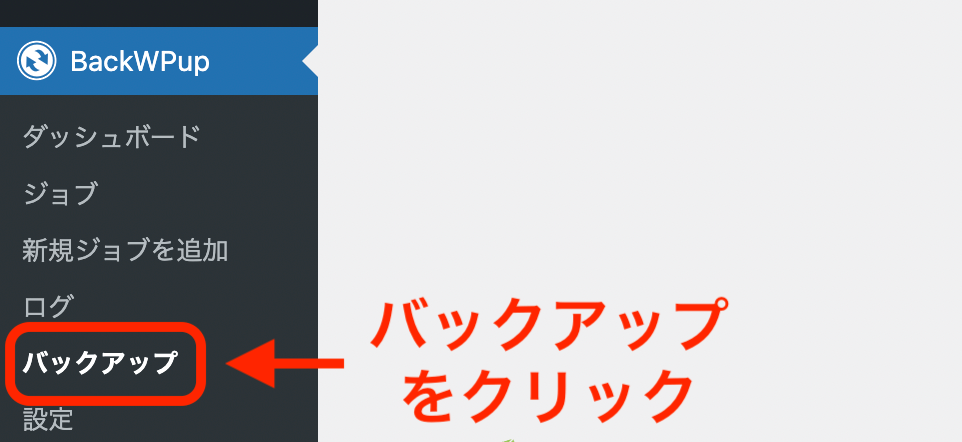
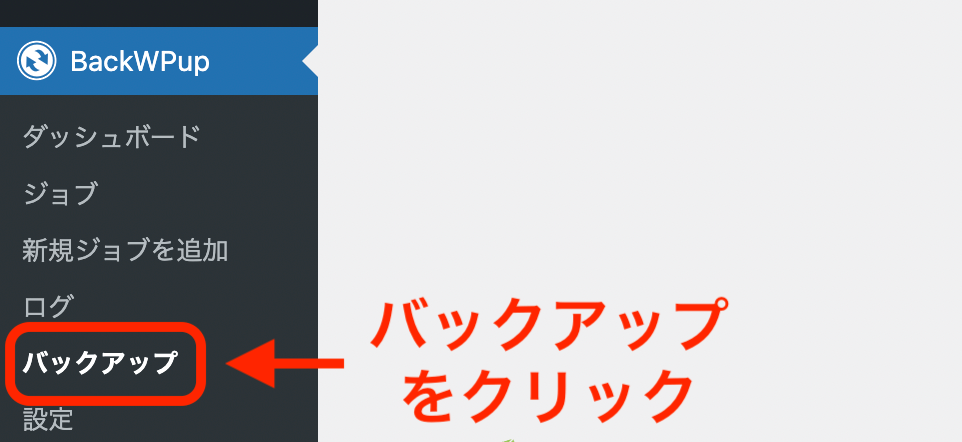
WordPress管理画面の左メニューバーの
「BackWPup」→「バックアップ」をクリックします
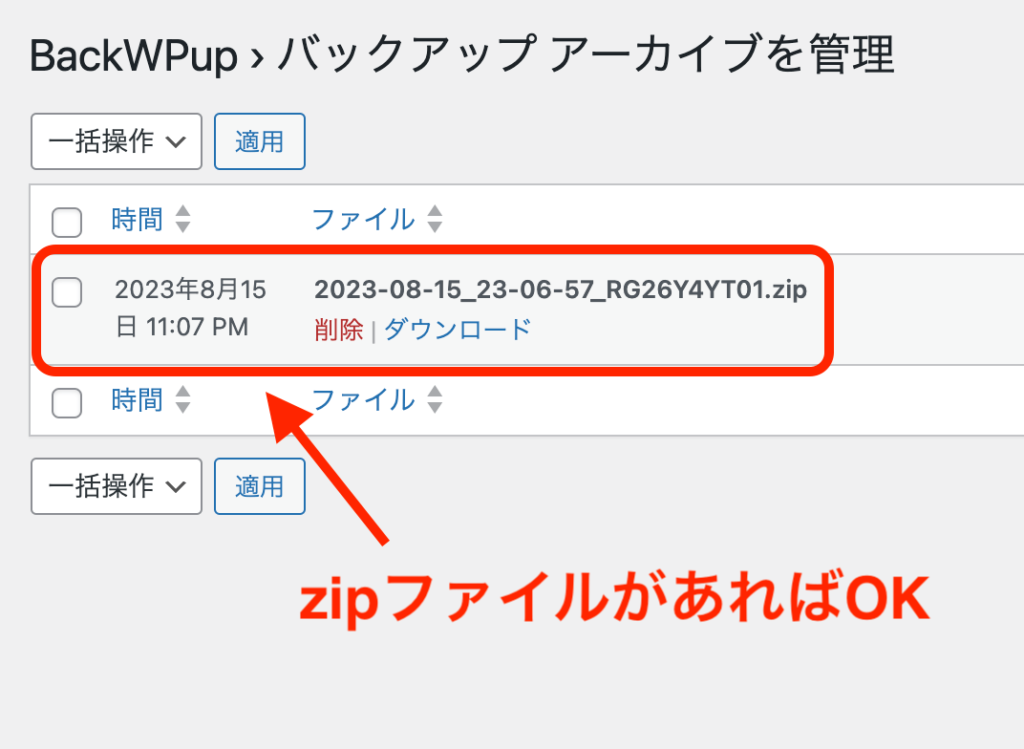
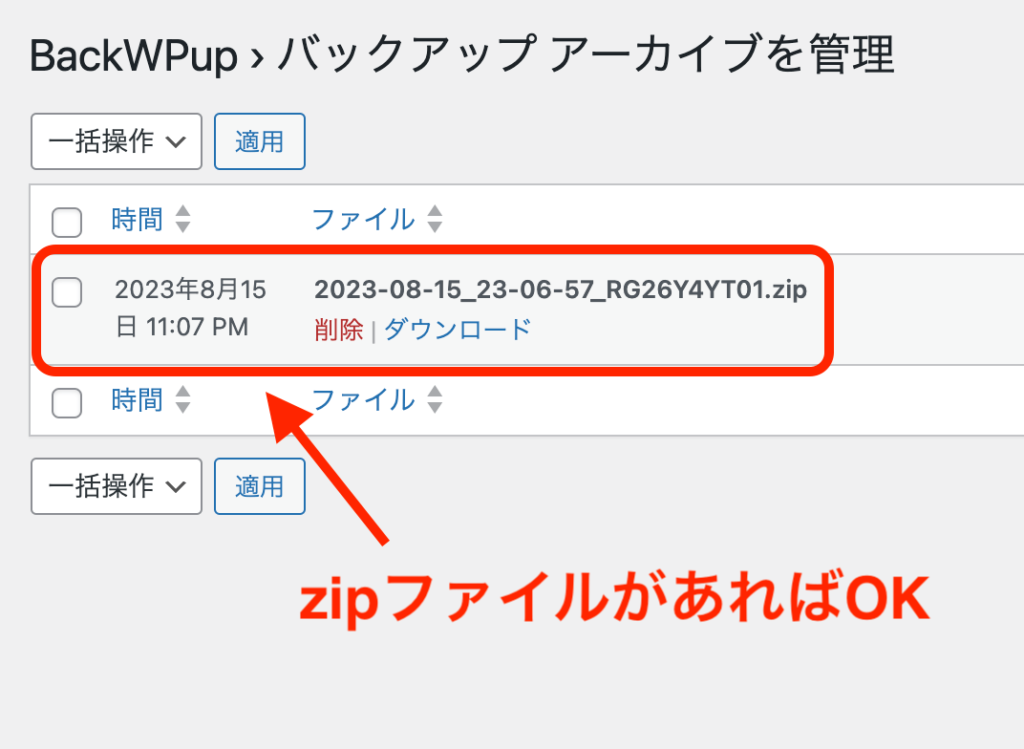
表示された画面に画像のようなzipファイルがあればOKです!
確認は簡単なので念のため確認しておきましょう。
まとめ:リスクマネジメント大事!
今回紹介した「BackWPup」は自動でバックアップができるので
とても優秀なプラグインです。
バックアップを復元することは稀ですが、
大事なデータがなくなる可能性は0ではありません。
なるべく早めに導入し、「もしも」の時に備えましょう。
プラグイン導入の記事から来た人はこちらから戻れます。


次のプラグインを導入したい方はこちらからどうぞ。


これでこの記事は終わりです。
素敵なブログライフを〜